Подготовка к моделированию и оптимизации
После создания схемы моделируемого устройства на нее должны быть дополнительно нанесены элементы, отображающие паразитные эффекты в реальных конструкциях, и подключены источники питания и сигналов (см. также разд. 3.5). Задание на моделирование заносится в так называемый профайл (*.SIM), который создается по команде PSpice › New Simulation Profile.
После ввода имени нового задания на моделирование или после выполнения команды PSpice › Edit Simulation Profile открывается диалоговое окно составления задания на моделирование, показанное на рис. 2.61. В нем имеется 8 закладок:
- General – задание имен файлов (профайла, текстового файла результатов моделирования и файла графических данных для программы построения графиков Probe);
- Analysis – выбор директивы моделирования;
- Include Files – подключение внешних файлов;
- Libraries – загрузка библиотек математических моделей;
- Stimulus – загрузка файлов описания внешних сигналов;
- Options – задание параметров моделирования (см. табл. 4.7);
- Data Collection – выбор переменных, заносимых в файл графических данных;
- Probe Window – характер отображения данных в программе построения графиков Probe.
Задание на моделирование составляется в OrCAD Capture в форме, несколько отличной от принятой в редакторе схем PSpice Schematics, однако их содержание идентично – в них используется один и тот же набор параметров, поэтому отсылаем к материалу разд. 4.1, где они достаточно подробно описаны.
Запуск моделирования выполняется по команде PSpice › Run. Его ход и результаты отображаются на экране программы PSpice, которой посвящен разд. 5.1.
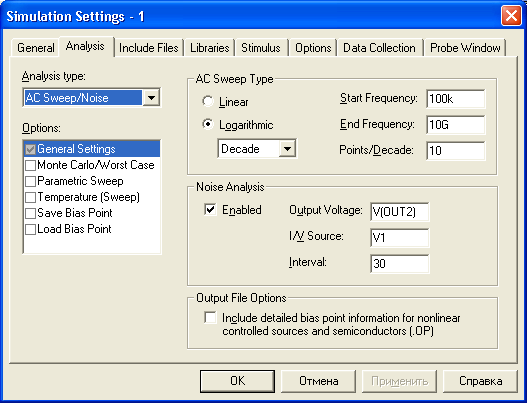
Рис. 2.61. Составление задания на моделирование
Перед выполнением параметрической оптимизации необходимо на схему занести информацию о перечне варьируемых параметров и пределах их изменений, что выполняется по команде PSpice › Place Optimizer Parameters. Целевые функции оптимизации задаются в программе PSpice Optimizer, которой освящен разд. 5.4.
